Elmätaravläsaren tappar kontakten med wifi
Otillräcklig strömförsörjning
Radiokommunikation kräver energi och desto sämre förhållanden desto mer energi. Ett särskilt energikrävande moment verkar vara vid uppstart när anslutningen mot wifi:t skall upprättas. Om strömförsörjningen är otillräcklig för att ansluta till ett wifi med dålig signalstyrka (elmätarna brukar ha en försörjningsgräns runt 200 mA @ 5 V = 1 W) klarar enheten inte av att starta upp ordentligt.
Om du har en enhet som har både ethernet (ej PoE) och wifi är det en god idé att bara använda den ena eller andra anslutningsmöjligheten. Om wifit är igång mot en ”dålig” accesspunkt samtidigt som ethernet används och elmätaren ger begränsat med ström kan enheten misslyckas med att starta upp och/eller stängas ner.
Se även vårt avsnitt om strömförsörjning.
Wifi signalen är för dålig
Om ni har dålig täckning på wifit fungerar kommunikationen från enheten dåligt eller inte alls. Kontrollera gärna täckningen på platsen där ni placerat enheten.
Om du har elmätaravläsaren installerad i ett plåtskåp (vanlig placering för en elmätare) kommer signalen effektivt att blockeras av plåtskåpet. Det är dock inte omöjligt att få en godtagbar signal men den kommer att vara mycket bättre med plåtskåpet öppet än när det är stängt.
Se nedan artikel för info om detta
https://tombouctou-food.com/sv/wi-fi-signalstyrka-vad-ar-en-bra-signal-och-hur-mater-du-det/
AP-roaming (mesh)
Wifi-hanteringen sköts av enhetens OS (Mongoose) och den verkar vara känslig för s.k. AP roaming. AP roaming är när man har flera accesspunkter i hemmet där de har samma nätverks ID. Detta är bra ifall man vill kunna röra sig fritt med en wifi-uppkopplad enhet (t ex mobiltelefon eller bärbar dator).
Om enheten kopplas mot ett nätverk där flera accesspunkter kan användas bör man låsa den mot en av accesspunkterna. Detta görs i inställningarna för accesspunkterna (dvs programvaran som hanterar wifi-nätverket).
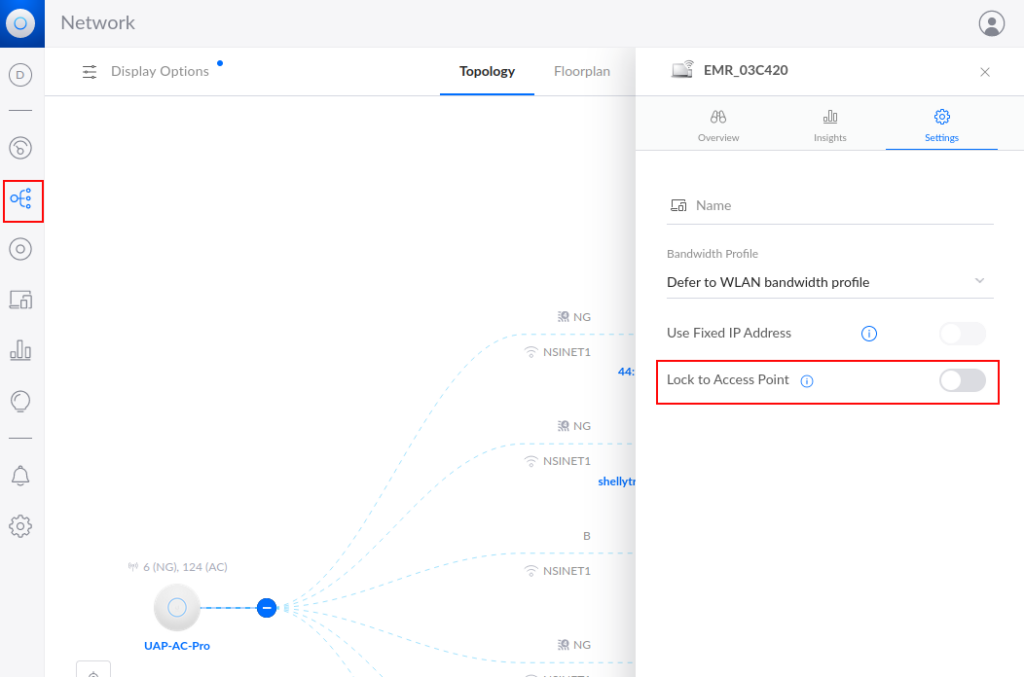
Äldre inkompatibla accesspunkter
Vissa äldre wifi-accesspunkter / routrar verkar fungera sämre med enheten. Symptomen är att att den helt enkelt försvinner från nätverket och bara går att komma åt igen efter en omstart. Vi vet att TP-links Archer router kan uppvisa detta problem.
Den ansluter inte alls till angivet wifi-nätverk
Kontrollera lösenordet
Ett inte alltför ovanligt fel är att lösenordet har fyllts i felaktigt. Moderna webbläsare brukar spara lösenord för snabb ”ifyllnad” och ibland kan det vara ett helt felaktigt lösenord. Man man t ex har sparat default-lösenordet, sedan byter man lösenord men det sparade lösenordet är kvar och fylls i automatiskt nästa gång.
Har ni en firmware med version 3.5.1 eller högre kan ni kontrollera lösenordet i Network -> Wifi fliken genom att markera ”Show password”.
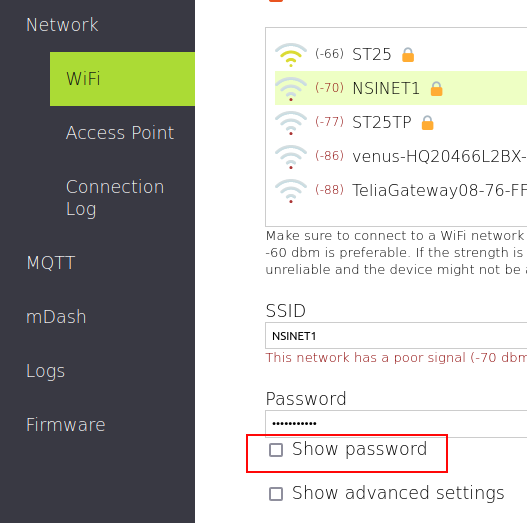
Om ni har ställt in fel lösenord och ni inte kommer in på enheten kan ni antingen köra ”factory reset” eller sätta lösenordet via mos.
https://mongoose-os.com/docs/mongoose-os/quickstart/setup.md
Själva kommandot efter att mos är installerat är
mos wifi WIFI_NETWORK_NAME WIFI_PASSWORD
Enbart 2 Ghz
Enheten stödjer bara s.k. 2 GHz wifi. Moderna routrar brukar ”magiskt” hantera 2/5Ghz på till synes samma ”kanal”. Andra routrar kan ha separata ”kanaler” för 2GHz och 5GHz och de skiljs vanligtvis åt genom att 5 GHz nätverket har en 5G ändelse i namnet. Om du försöker ansluta till ett wifi som inte kan ”trappa ner” till 2Ghz kommer enheten inte att kunna ansluta. Normalt sett dyker rena 5 GHz nätverk inte upp i listan av tillgängliga nätverk, men det går att skriva in namnet på dem manuellt.
